2 sätt att fånga iPhone-skärmvideo
Vad händer om du vill göra en datorhandledning eller vill visa något du gör med din dator? Hur ska du spela in vad du gör på din skärm? Lyckligtvis finns det några sätt att göra det på. Låt oss kolla in de två enklaste sätten för hur man gör en iPhone-skärmvideoinspelning.
- Del 1: Är det möjligt att göra en iPhone-videoinspelning?
- Del 2: Hur gör man en iPhone-videoinspelning med ett klick?
- Del 3: Hur kan jag annars spela in skärmvideo?
Del 1: Är det möjligt att göra en iPhone-videoinspelning?
iPhone tillåter en rad funktioner och det inkluderar att kunna göra en iPhone-skärmvideoinspelning. Att göra en iPhone-videoinspelning innebär att du kan spela in vad som visas på skärmen, vilket är mycket användbart om du vill visa någon vad du gör just nu eller för att ge instruktioner om datorrelaterade aktiviteter. Ja, det är mycket möjligt att göra detta och ett av de enklaste sätten att spela in din skärm är att använda iOS Screen Recorder som låter dig enkelt fånga iPhone-skärmvideo. Du kan också kolla in här för hur du spelar in din iPhone-skärm.
Del 2: Hur gör man en iPhone-videoinspelning med ett klick?
Nu när vi vet att det faktiskt är möjligt att göra en iPhone-videoinspelning, låt oss se hur det fungerar. För det första, iOS-skärminspelare är känd för att vara den bästa produkten som erbjuder denna funktion. Låt oss ta en titt på funktionerna som den erbjuder. Den första funktionen som den erbjuder är en delskärmsfunktion. Den här funktionen låter dig dela bilder till din PC utan att behöva ladda upp dem. Detta sparar mycket tid och ansträngning när det gäller att ladda upp filer. Du kan också enkelt exportera dina videor från din iPhone till din dator. Det viktigaste är att du kan spela in vad du gör i din iPhone och spegla det till din dator. Det viktigaste är att du kan spela in dina spel, videor eller vad du än gör med din iPhone live. Det bästa är att det kan fungera bra med nästan alla iOS-handhållna enheter. Det kan fungera med iPhone, iPad och till och med iPod.

iOS-skärminspelare
Ett klick för att göra en iPhone-videoinspelning!
- Säkert, snabbt och enkelt.
- Spegla din enhet trådlöst till din dator eller projektor.
- Spela in mobilspel, videor och mer på datorn.
- Stöd iPhone, iPad och iPod touch som kör iOS 7.1 till iOS 12.
- Erbjud både Windows- och iOS-program (iOS-programmet är inte tillgängligt för iOS 11-12).
Hur man använder iOS Screen Recorder för att göra en iPhone-videoinspelning
För att använda iOS Screen Recorder för att spela in ditt liveinnehåll måste du följa en enkel 3-stegsprocess. Dessa tre steg är att ansluta till Wifi, spegla enheten och helt enkelt spela in innehållet. Låt oss gå igenom stegen ett efter ett.
Steg 1: Installera iOS Screen Recorder och anslut till Wi-Fi
Det första steget är att installera iOS Screen Recorder på din PC. Sedan måste du se till att både din iOS-enhet (iPad, iPhone, iPod eller dator) och din PC är anslutna till samma Wi-Fi-nätverk.

Steg 2: Aktivera spegling
Nästa steg skulle vara att aktivera spegling så att dina två enheter ansluts (låt oss säga att du använder en iPhone). När du ansluter din enhet till Wi-Fi sveper du uppåt så att du kan se anslutningsinställningarna. Längst ner till höger hittar du en Airplay-flik (eller Screen Mirroring). Klicka på fliken Airplay (eller Screen Mirroring) och du kommer att se en iPhone-flik och en DrFoneTool-flik. Håll muspekaren runt fliken DrFoneTool och aktivera alternativet Spegling. Du kan se stegen genom att titta på skärmdumparna nedan.

Samma process gäller för andra iOS-enheter, som iPad eller iPod. Genom att följa dessa steg har du nu speglat din iOS-enhet till din PC och kan nu spela in iPhone-skärmvideo.
Steg 3: Spela in vad du gör i din telefon
Det sista steget är att göra en iPhone-videoinspelning är det enklaste och roligaste steget – att spela in innehållet på din telefon. För att få en tydligare bild av hur det går till, låt mig visa dig en skärmdump nedan av en person som spelar Pokémon Go och spelar in sitt spel.


Efter att du har anslutit till PC, kommer enheten att låta dig börja spela in. Först kommer en inspelningsfält att dyka upp i den nedre delen av skärmen. Det finns en röd rund knapp som är inspelningsknappen. Du kommer att klicka på den här knappen när du vill starta inspelningen.
Siffrorna i mitten representerar inspelningstiden. Detta kommer att visa dig hur länge du redan har spelat in din video så att du vet när du ska sluta. För att stoppa inspelningen behöver du bara klicka på inspelningsknappen igen och din video kommer att sparas.
Slutligen har den högra sidan den lilla lådan. Det här är knappen för att göra din skärm i helskärm ifall du vill att hela ditt spel ska ta upp hela skärmen.
När du har gjort dessa steg behöver du bara spara din video i din telefon och där har du den! Du kan titta på din video när du vill.
Tips: Om du vill spela in videoskärm på iPhone, här ger jag dig ett fantastiskt verktyg: iOS Recorder App. Med den här appen kan du enkelt spela in dina videor på dina iOS-enheter.
Del 3: Hur kan jag annars spela in skärmvideo?
Ett annat alternativ för att fånga iPhone-skärmvideo är genom en Lightning till USB-kabel. Endast enheter som körs på iOS 8 och högre och Mac-datorer som körs på OSX Yosemite kan dock använda den här funktionen. Anslut nu din Mac och din iOS-enhet med kabeln. Efter det, starta upp din iTunes.
Tillåt de två enheterna att ansluta och öppna sedan Quicktime. Du kan automatiskt spela in iPhone-skärmvideo med Quicktime-spelaren i enheter och datorer med ovan nämnda specifikationer.
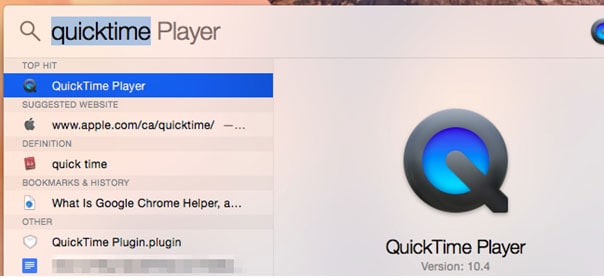
När du har öppnat Quicktime klickar du på Arkiv (överst till vänster) och klickar på ‘Ny filminspelning’.
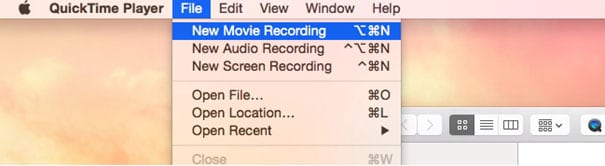
När det är gjort kommer en inspelningsfält att dyka upp längst ner på skärmen.

Klicka på alternativen som du vill använda för din kamera och även mikrofon. När du är klar kan du spela bort. När du är klar med inspelningen sparar du helt enkelt din video på din dator och du kan överföra den till din enhet om du vill.
Tips: Om du vill behålla BBC iPlayer-videor kan du göra det ladda ner BBC iPlayer-video till din dator snabbt och enkelt.
Det är två av de enklaste sätten att fånga iPhone-skärmvideo. Som du kan se är det faktiskt lätt att göra detta om du vet hur. Jag skulle dock föredra att fortfarande hålla mig till iOS Screen Recorder eftersom den också kommer med andra funktioner som kommer att lägga till hela upplevelsen. Med det är det möjligt att spela in spel och ansluta mina två enheter när som helst.
Senaste artiklarna
